相信很多朋友都遇到过以下问题,就是谷歌浏览器图片显示异常的简单操作教程。针对这个问题,今天编程之家小编就搜集了网上的相关信息,给大家做个谷歌浏览器图片显示异常的简单操作教程的解答。希望看完这个教程之后能够解决大家谷歌浏览器图片显示异常的简单操作教程的相关问题。
听身边的朋友说谷歌浏览器是款不错的软件,于是自己就想下载安装一个,你们知道谷歌浏览器图片显示异常怎样处理吗?下文小编就为你们带来谷歌浏览器图片显示异常的简单操作教程。


先检查网络是否正常,若网络不正常那么肯定是不会加载图片的,若正常那么就继续往下看。
一、缓存清理:
启动规格浏览器,在其节目右上角的菜单中找到“清除浏览数据”功能,如图:


在弹出的窗口中将“清除指定时间内的数据”选择“全部”并将下方“清空缓存”勾选上,最后单击“清除浏览数据”按钮即可。如图:


二、浏览器设置问题
单击浏览器窗口右上角按钮,找到“设置”功能。
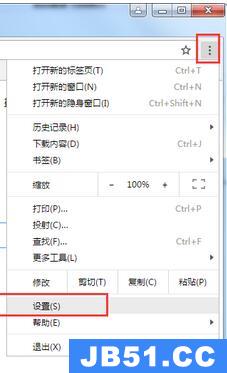
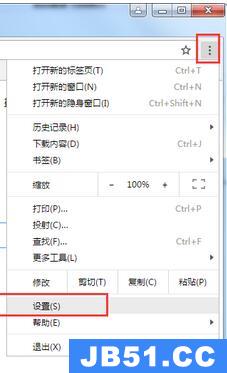


然后会看到“隐私设置”被展现出来,这时单击其下方的“内容设置”。


在弹出“内容设置”窗口中可以看到“图片”一栏,导致图片无法显示可能就是我们不小心将“不显示任何图片”给勾选上了,这时只需要勾选“显示所有图片”即可。


另外还能通过“管理例外情况”,设置一些例外网站,让它不显示图片。
以上这里为各位分享了谷歌浏览器(Google Chrome)图片显示异常的操作流程。有需要的朋友赶快来看看本篇文章吧。
版权声明:本文内容由互联网用户自发贡献,该文观点与技术仅代表作者本人。本站仅提供信息存储空间服务,不拥有所有权,不承担相关法律责任。如发现本站有涉嫌侵权/违法违规的内容, 请发送邮件至 dio@foxmail.com 举报,一经查实,本站将立刻删除。




